6. módon tisztítható

Mik azok a sütik?
A cookie-k, ezek ugyanazt a cookie (fordításban az angol azt jelenti, „cookies”) - a leggyakoribb szöveges formátumú fájl, amely tárolja a látogatói preferenciákat, a bejelentkezési nevet és jelszót „web” forrás, valamint tájékoztatás a beállításokat.
Minden helyen létrehoz egy külön cookie-fájlban tárolja a merevlemezen használt eszköz.
Számos módja van, hogy tisztítsa meg a cookie-kat a böngésző Chrome - a különbség elhanyagolható, de a felhasználók kényelmét minden lehetséges az alábbiakban ismertetjük.
Tartsuk szem előtt, hogy az elszámolási sütik Chrome jár az eltávolítása nem csak a különböző adatok honlap preferenciák, hanem az adatok, felelősek a gyors hitelesítést (felhasználónév és jelszó).
Ahhoz, hogy törölje az összes cookie-t lesz szüksége:
1. Menj a „Beállítások” böngésző által az ikonra kattintva formájában a „három függőleges pixel”;
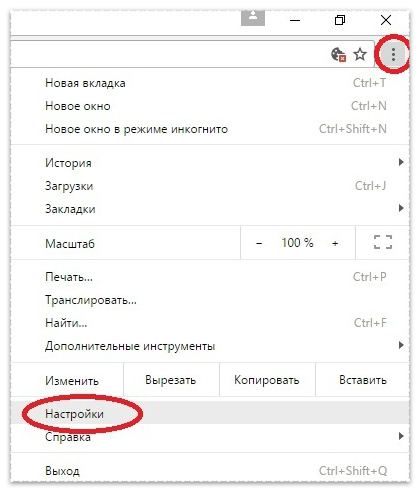
2. Proskrolit oldal alján, majd kattintson a „Speciális beállítások megjelenítése”;
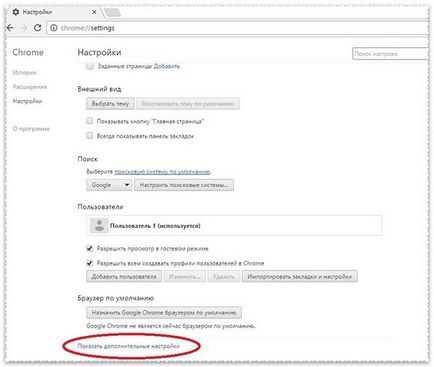
3. A szakasz című „Személyes Adatok” gombot, hogy a „Clear History”, és kattintson rá.
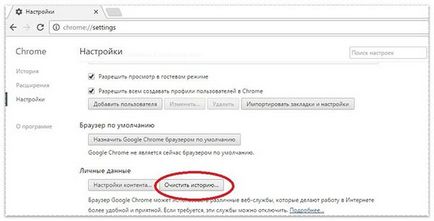
4. Vegye ki az összes jelölőnégyzetet, hagyja egyedül sora melletti «cookie-fájlok és más helyszínen és a plug-inek.” Válassza ki az időszakot, amelyre a törölni kívánt cookie-kat, kattintson a „Előzmények törlése”.
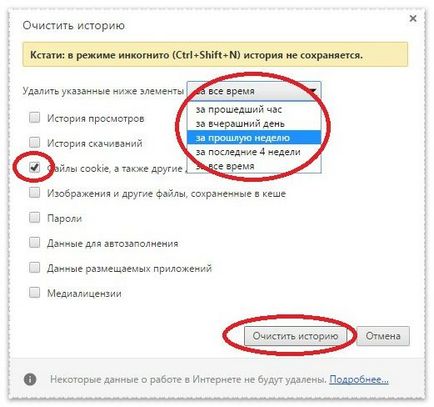
1. Kattintson az ikonra a jobb felső sarokban. Vigye az egeret a lap „History”, kattintson a „History” a pop-up ablak;
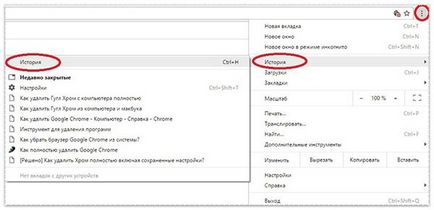
2. Kattintson a „Előzmények törlése”;
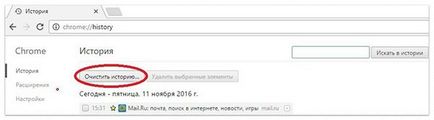
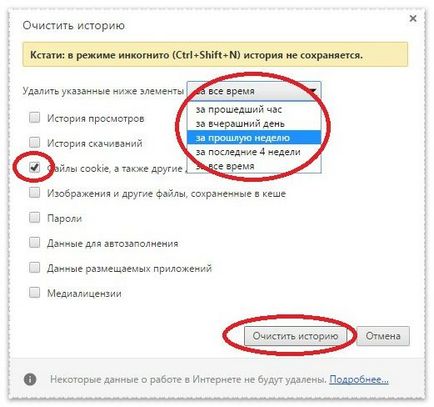
1. Nyomja meg a «Ctrl» + «H» billentyűk;
2. A megnyíló ablakban - kattintson a „Clear History”;
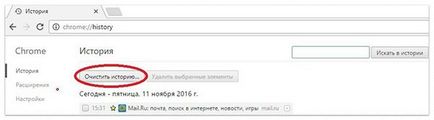
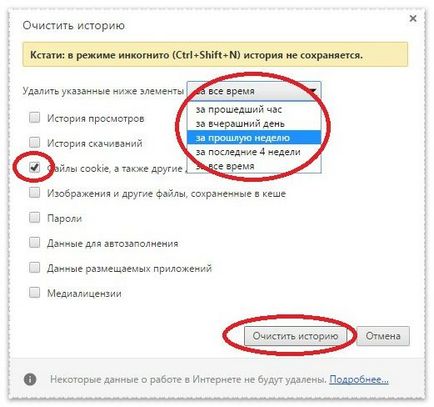
1. Menj a „Beállítások” böngésző által az ikonra kattintva formájában a „három függőleges pixel”;
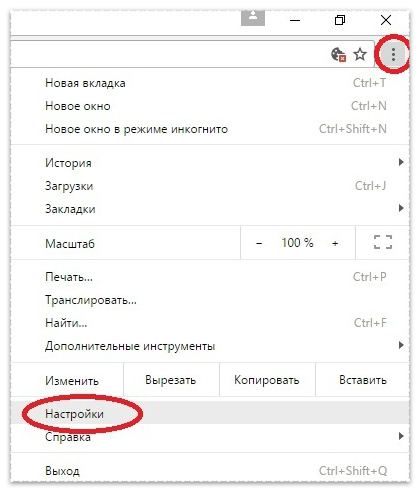
2. Proskrolit oldal alján, majd kattintson a „Speciális beállítások megjelenítése”;
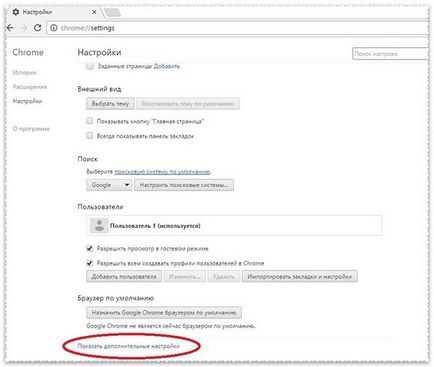
3. A szakasz című „Személyes Adatok” gombot, hogy a „Tartalombeállítások”, és kattintson rá.
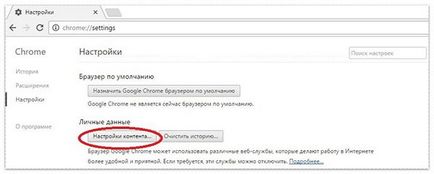
4. Most kattintson a „Minden fájl cookie helyszíni adatok”;
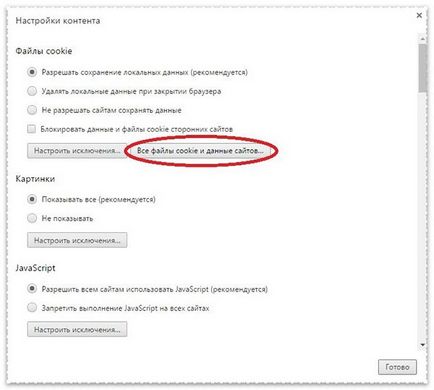
5. Válassza ki a „Delete All” és kattintson a „Finish” a megnyíló ablakban.
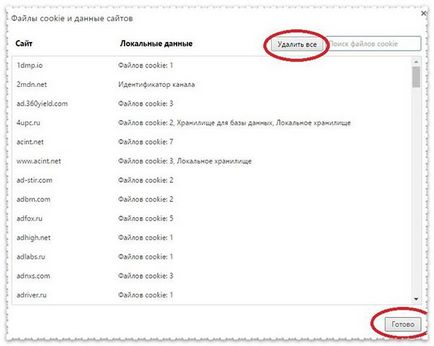
1. Nyomja a gombokat «Ctrl» + «Shift» + «Delet»;
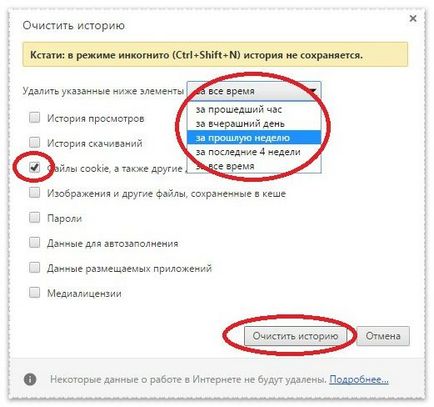
Cookie-k törlése a Chrome-ban is lehetséges a segítségével speciális szoftver. Az egyik legnépszerűbb a CCleaner.
1. Indítsuk el a programot (ha nincs meg akkor letölthető a hivatalos honlapon), és keresse meg az „Applications” részben;
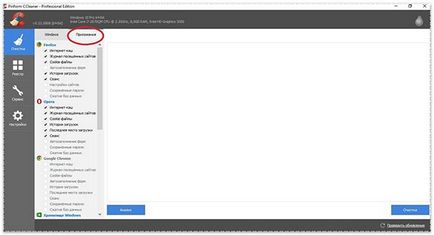
2. Vegye ki az összes kullancs és hagyja csak az egyik, hogy mellett található a felirat «Google Chrome» a „Cookie-files” és kattintson a „Elemzés”;
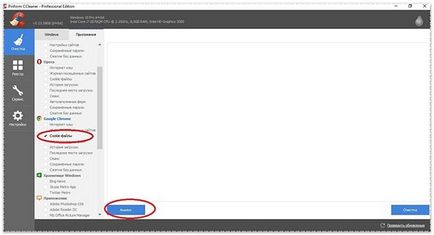
3. Most kattintson a „Törlés”;
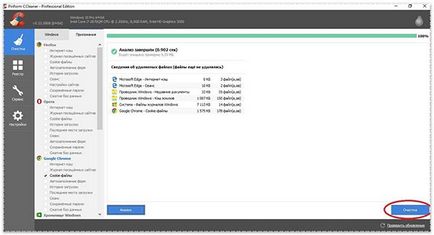
4. Egy kis ablak, akkor meg kell nyomni a „OK”;
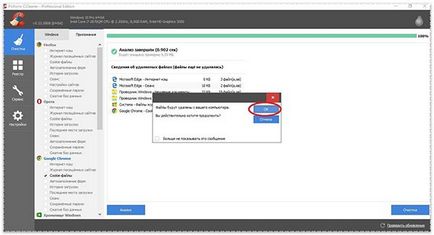
5. Ha minden jól megy, akkor megjelenik a „Tisztítás befejeződött”.
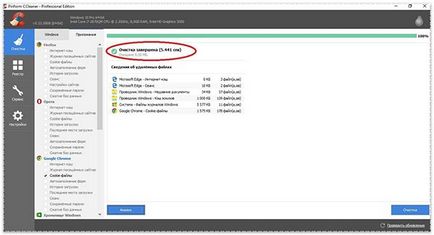
Ehhez van szükség:
1. Kattintson az ikonra található a jobb felső sarokban a böngésző, és válassza ki a „Beállítások”;
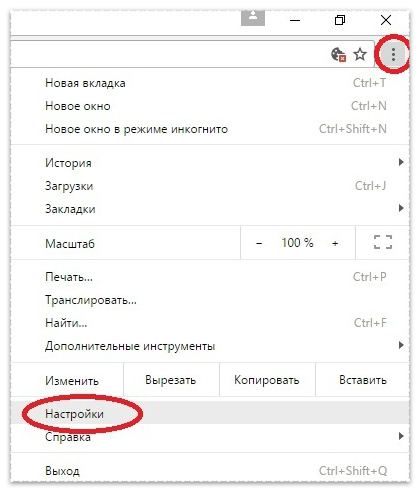
2. Keresse meg a sort „Speciális beállítások megjelenítése”, és kattintson rá;
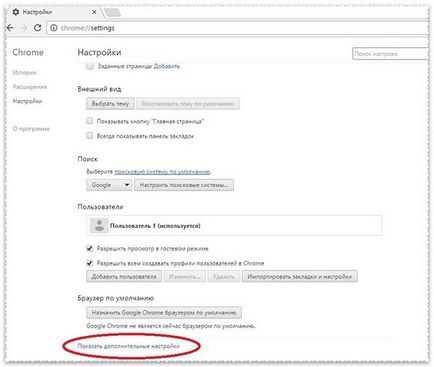
3. Kattintson a gombra „Content settings”;
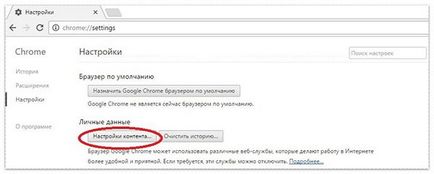
4. Nyomja meg az „összes fájl cookie helyszíni adatok”;
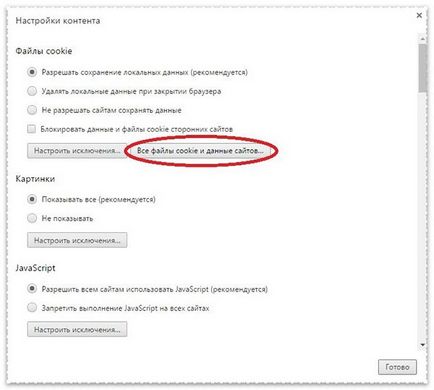
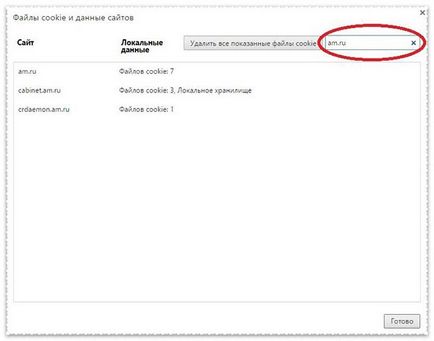
6. Nyomja meg a „Az összes fájl törlése látható cookie” vagy kattintson a „X” törölni bizonyos fájlokat.
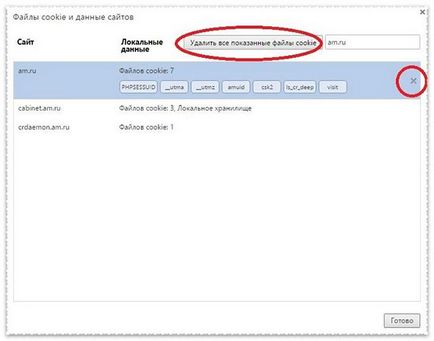
1. Kattintson az ikonra található a jobb felső sarokban a böngésző, és válassza ki a „Beállítások”;
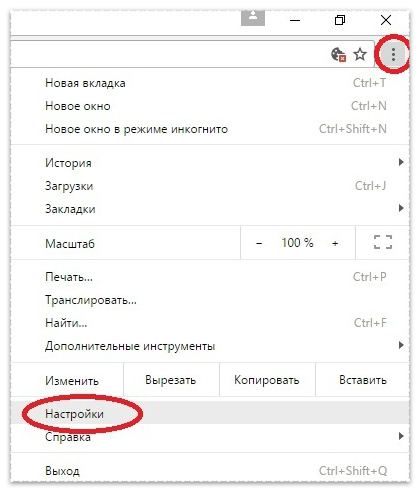
2. Keresse meg a sort „Speciális beállítások megjelenítése”, és kattintson rá;
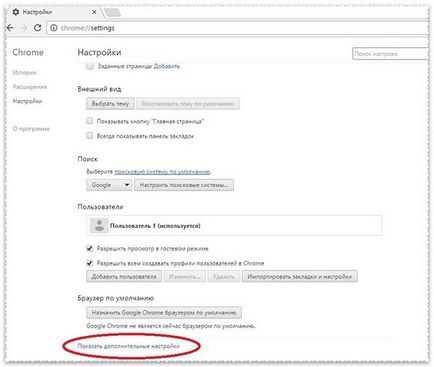
3. Kattintson a gombra „Content settings”;
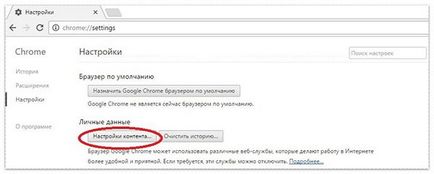
4. paraméter kiválasztása „Helyi adatok mentésének engedélyezése (ajánlott), majd kattintson a” Befejezés”.
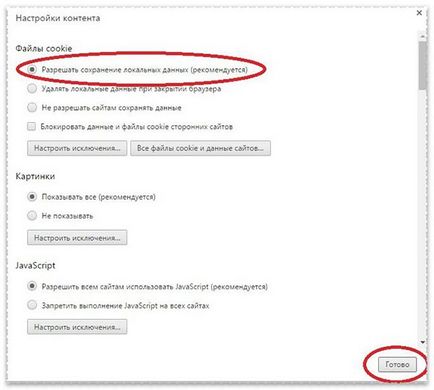
Ha meg kell tiltani ezt a funkciót, akkor:
1. lépés a lehetőséget a „Beállítások”;
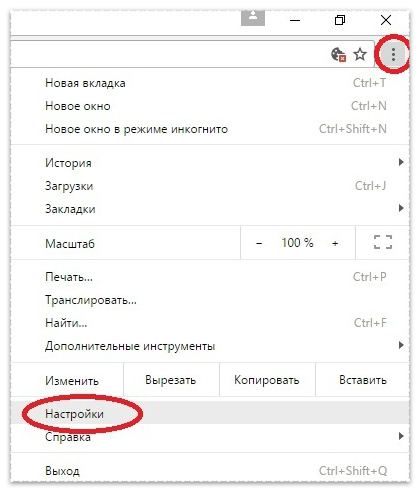
2. Keresse meg a sort „Speciális beállítások megjelenítése”, és kattintson rá;
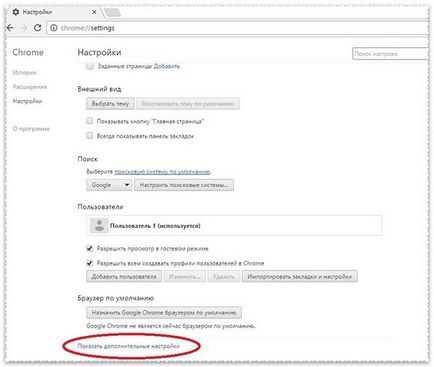
3. Kattintson a gombra „Content settings”;
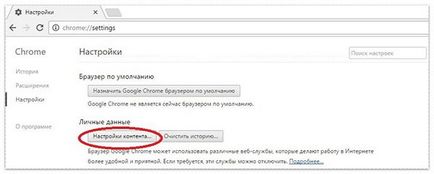
4. Válassza ki a „Ne engedje webhelyek adatokat menteni” és kattintson a „Befejezés” gombra.
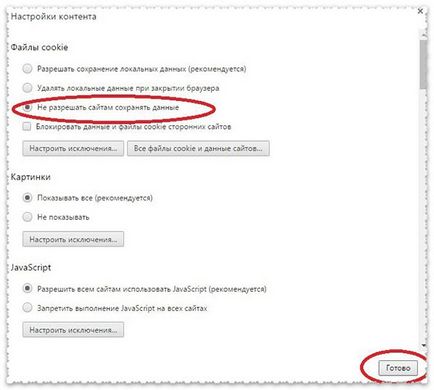
Azt is megteheti, hogy távolítsa el a cookie-kat, amikor bezárja a Chrome, ha a „Vegye ki a helyi adatokat, amikor a böngésző bezárásakor.”
Kérjük, értékeld a cikket: